Associer serrure connectée Nuki et Jeedom
Dans ce nouveau tutoriel, nous allons ensemble voir comment associer notre serrure connectée Nuki et Jeedom notre box domotique préférée. L’objectif étant de conserver au maximum la maîtrise de ses données en interne et d’apporter de nouvelles capacités à notre bon vieux Jeedom.
Afin de mener à bien ce tutoriel, nous avons besoin d’une serrure connectée Nuki avec son module Bridge configuré et un Jeedom bien sûr.
Nuki et Jeedom la paire gagnante
Nous allons ici utiliser l’API du Nuki bridge afin d’intercepter avec Jeedom la télémétrie de la serrure connectée Nuki et lui envoyer des instructions.
Avant de commencer, il faut s’assurer que le bridge qui est en DHCP récupère toujours la même adresse IP. Pour cela dans la configuration de votre box internet, il faut réserver une entrée du bail DHCP au Bridge.
Afin de pouvoir utiliser l’API du bridge en local, nous avons besoin de créer un token d’authentification unique, pour cela dans votre navigateur, entrer l’URL suivant :
http://@IP_BRIDGE:8080/auth
Puis appuyer sur le bouton en façade du bridge afin de valider la création du token. Si tout ce passe correctement, vous devriez recevoir un token composé de 16 caractères similaire à celui-ci token=7pbHOQEzLpwoazhy
Afin de valider que tout fonctionne correctement, utilisez la commande suivante pour obtenir des informations génériques sur votre installation
http://@IP_BRIDGE:8080/info?token=XXXXXXXXXXXXXXXX
Toutes les informations que vous allez obtenir sont sur le format JSON. Il va falloir apprendre à Jeedom à les « parser » afin qu’il puisse interpréter ces informations.
Pour ce faire, nous allons nous appuyer sur le plugin « Script » disponible gratuitement sur le market Jeedom.
Une fois l’installation terminée, nous allons créer un nouvel objet, ici nommé « Serrure ».
Puis on se rend dans « Commandes », on va créer une nouvelle commande qui vas interroger le Nuki bridge et parser la réponse afin de l’afficher correctement.
L’ensemble des informations nécessaires, peuvent être récupéré avec la commande ci-dessous.
http://@IP_BRIDGE:8080/list?token=XXXXXXXXXXXXXXXX
Comme on peut le voir ci-dessous, voici un exemple de réponse JSON.
On se créer donc une nouvelle commande de type « JSON », « Info », « Autre » que l’on vas appeler « Name » pour obtenir le nom de la serrure. Puis dans « option », on renseigne la commande ci-dessus.
Puis dans « Timeout », on précise que l’on veut 5 secondes avant de tomber en échec et enfin le plus important le champ « Requête ». C’est avec le champ « Requête » que l’on va pouvoir parser la réponse et récupérer uniquement l’information qui nous intéresse. Ici, la requête est « 0 > name« .
Afin de bien comprendre, on reprend la réponse obtenue et on suit le cheminement de l’information. Ici, pour obtenir le nom de la serrure, on va dans la catégorie « 0 » puis l’objet « name », ce qui nous donne « 0 > name« . Et ainsi de suite pour toutes les autres informations.
Voici ce que cela donne sur Jeedom pour cette partie.
Bien maintenant, on souhaite envoyer l’ordre pour ouvrir ou fermer la serrure. Pour cela, on se créer une nouvelle commande de type « HTTP », « Action », « Défaut « , car on vas envoyer une requête HTTP au Nuki bridge.
Puis ensuite, on renseigne le champ « Requête » avec la commande ci-dessous :
http://@IP_BRIDGE:8080/lockAction?nukiId=XXXXXXXX&action=X&token=XXXXXXXXXXXXXXXX
NukiId, identifiant unique de votre serrure que l’on retrouve sur la requête précédente
Action, ici 1 pour ouvrir et 2 pour fermer
Ce qui nous donne ce qui suit sur Jeedom.
On se retrouve donc avec une nouvelle tuile sur notre dashboard qui nous permet de connaître l’état actuelle de la serrure et de la piloter à distance.
Si vous souhaitez aller plus loin dans les commandes, un descriptif de l’API est disponible sur le site de Nuki
Conclusion
Voici encore un exemple d’intégration réussi grâce à l’API de Nuki et la flexibilité de Jeedom. On peut aller plus loin par exemple en couplant cela avec le plugin alarme pour fermer automatiquement la porte après 23h00 et enclencher l’alarme. Ou bien via un scénario pour déverrouiller la porte quand je suis à proximités de la maison.
Les possibilités offertes par Nuki et Jeedom sont sans limites et toutes les informations restent en local chez vous. Alors pourquoi s’en priver ?
À bientôt pour un nouveau tutoriel.

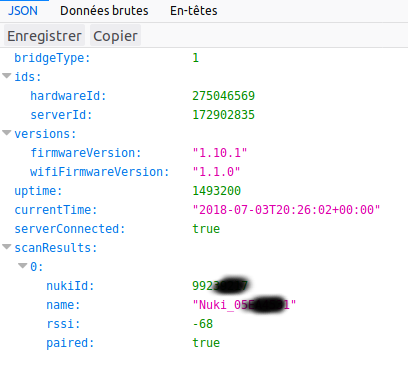
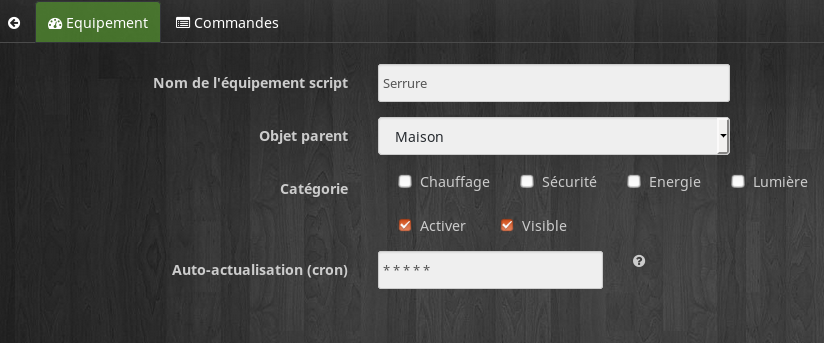
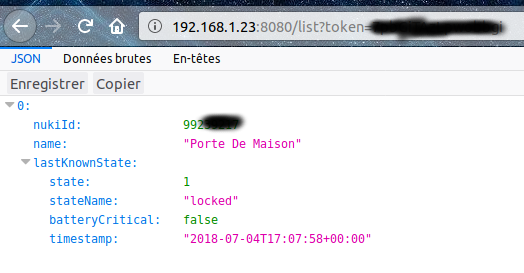
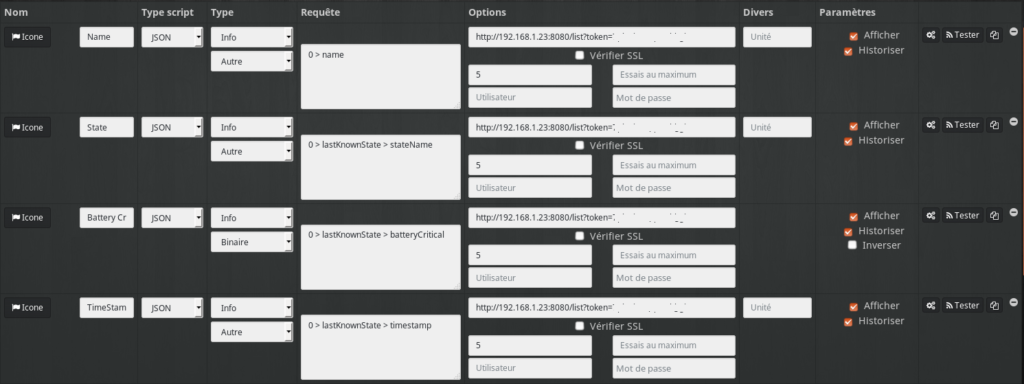

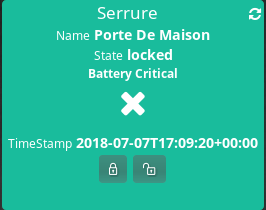



Bonjour,
Excellent tutoriel.
Vous arrive t’il d’avoir des erreurs http 503 ?
Si oui, comment avez vous résolu le problème ?
Bonjour, c’est relativement rare. On peut augmenter le timeout et vérifier la qualité du lien entre la nuki et le bridge.